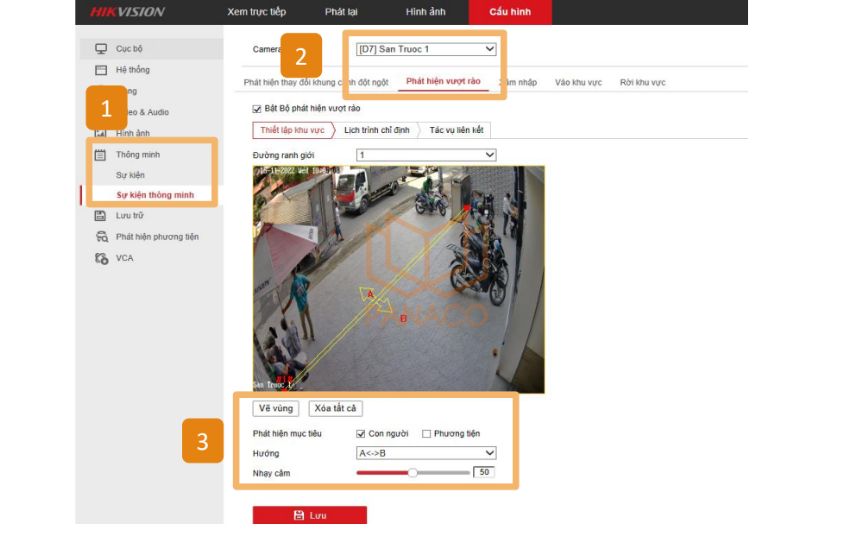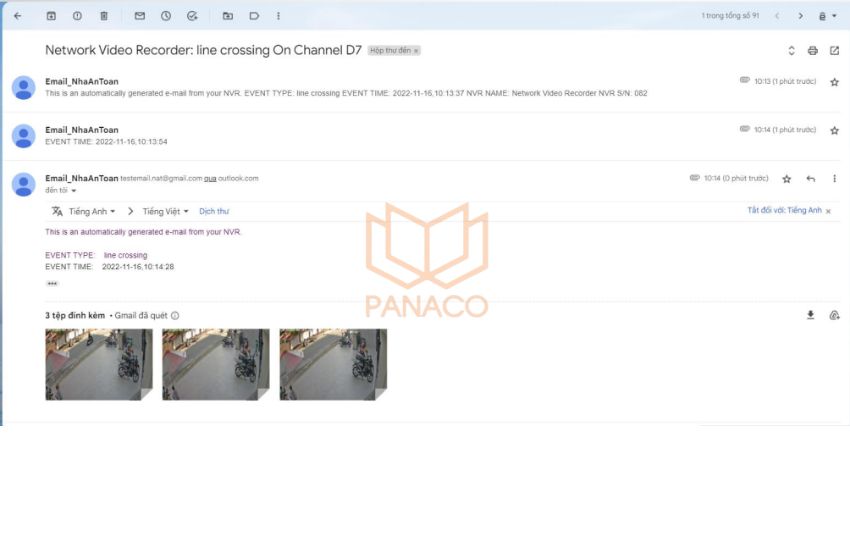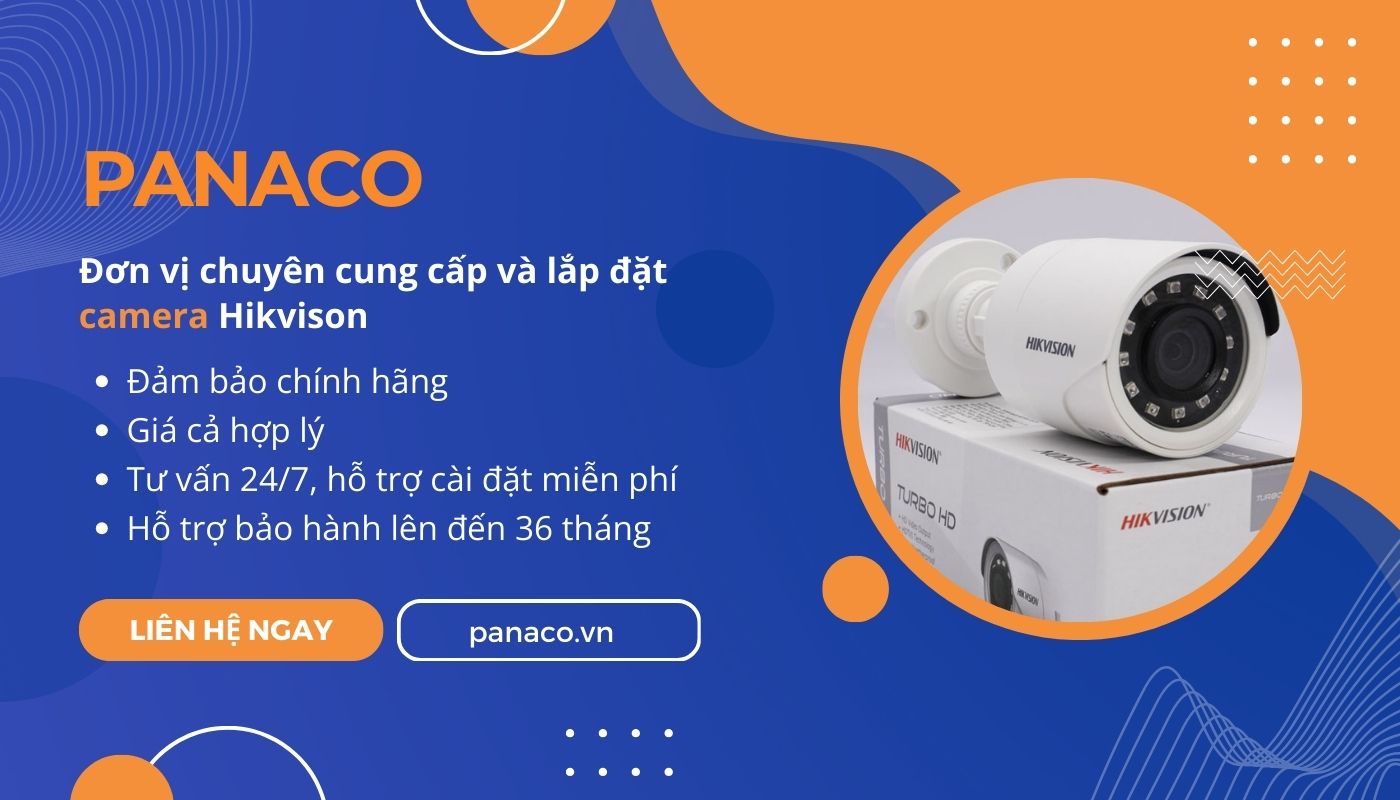- Vì sao nên cài đặt Email trên camera Hikvision?
- Hướng dẫn cài đặt gửi Email trên camera Hikvision chi tiết
- Thiết lập sự kiện để kích hoạt cài đặt gửi Email trên camera Hikvision
- Video cài đặt gửi Email trên camera Hikvision
- Cách khắc phục lỗi cài đặt gởi Email trên camera Hikvision
- Câu hỏi thường gặp (FAQ) về cài đặt gửi Email trên camera Hikvision
Hướng dẫn cài đặt gửi Email trên camera Hikvision đơn giản khi có sự kiện
17/04/2025
1223 người đã xem bài viết
Sau khi lắp đặt và sử dụng camera Hikvision, nhiều người dùng mong muốn hệ thống có thể gửi Email cảnh báo tự động mỗi khi phát hiện chuyển động hoặc sự cố an ninh. Đây là tính năng hữu ích giúp bạn theo dõi tình hình từ xa mà không cần liên tục mở ứng dụng giám sát. Bài viết dưới đây của Công ty PANACO sẽ hướng dẫn bạn cách cài đặt gửi Email trên camera Hikvision chi tiết từ A đến Z, giúp bạn tận dụng tối đa khả năng cảnh báo thông minh của thiết bị.
- Vì sao nên cài đặt Email trên camera Hikvision?
- Hướng dẫn cài đặt gửi Email trên camera Hikvision chi tiết
- Thiết lập sự kiện để kích hoạt cài đặt gửi Email trên camera Hikvision
- Video cài đặt gửi Email trên camera Hikvision
- Cách khắc phục lỗi cài đặt gởi Email trên camera Hikvision
- Câu hỏi thường gặp (FAQ) về cài đặt gửi Email trên camera Hikvision
Vì sao nên cài đặt Email trên camera Hikvision?
Việc cài đặt gửi Email trên camera Hikvision không chỉ giúp bạn quản lý an ninh hiệu quả mà còn nâng cao khả năng phản ứng kịp thời khi có sự cố xảy ra. Dưới đây là những lý do vì sao bạn nên bật tính năng này:
- Giám sát từ xa mọi lúc, mọi nơi: Camera Hik vision sẽ tự động gửi Email cảnh báo khi phát hiện sự kiện bất thường, giúp bạn kiểm soát tài sản dù đang ở bất kỳ đâu mà không cần thường xuyên mở ứng dụng xem trực tiếp.
- Cảnh báo tức thì, kèm hình ảnh hoặc video: Hệ thống sẽ gửi Email ngay khi có chuyển động hoặc sự cố, cho phép bạn nắm bắt tình hình kịp thời để xử lý hoặc thông báo cho người có trách nhiệm.
- Tăng hiệu quả bảo vệ nhờ tích hợp cảnh báo thông minh: Tính năng gửi Email có thể kết hợp với các sự kiện như vượt rào, xâm nhập, mất video,… giúp bạn không bỏ sót bất kỳ mối nguy nào trong khu vực giám sát.
Xem thêm: Hướng dẫn cài đặt camera Hikvision trên điện thoại chi tiết
Hướng dẫn cài đặt gửi Email trên camera Hikvision chi tiết
Kể từ ngày 30/05/2022, Google đã ngừng hỗ trợ truy cập từ các ứng dụng “kém an toàn”. Vì vậy, khi bạn muốn sử dụng Gmail để gửi Email cảnh báo từ các dòng camera an ninh, cần thực hiện xác minh 2 bước và tạo mật khẩu ứng dụng. Đây là bước bắt buộc để cài đặt gửi Email trên camera Hikvision thành công.
Bước 1: Cài đặt xác minh 2 bước trên Gmail để lấy mật khẩu ứng dụng
Truy cập trang bảo mật tài khoản Gmail tại link https://myaccount.google.com/security. Trong mục “Bảo mật”, chọn “Xác minh 2 bước” và nhấn “Bắt đầu”.
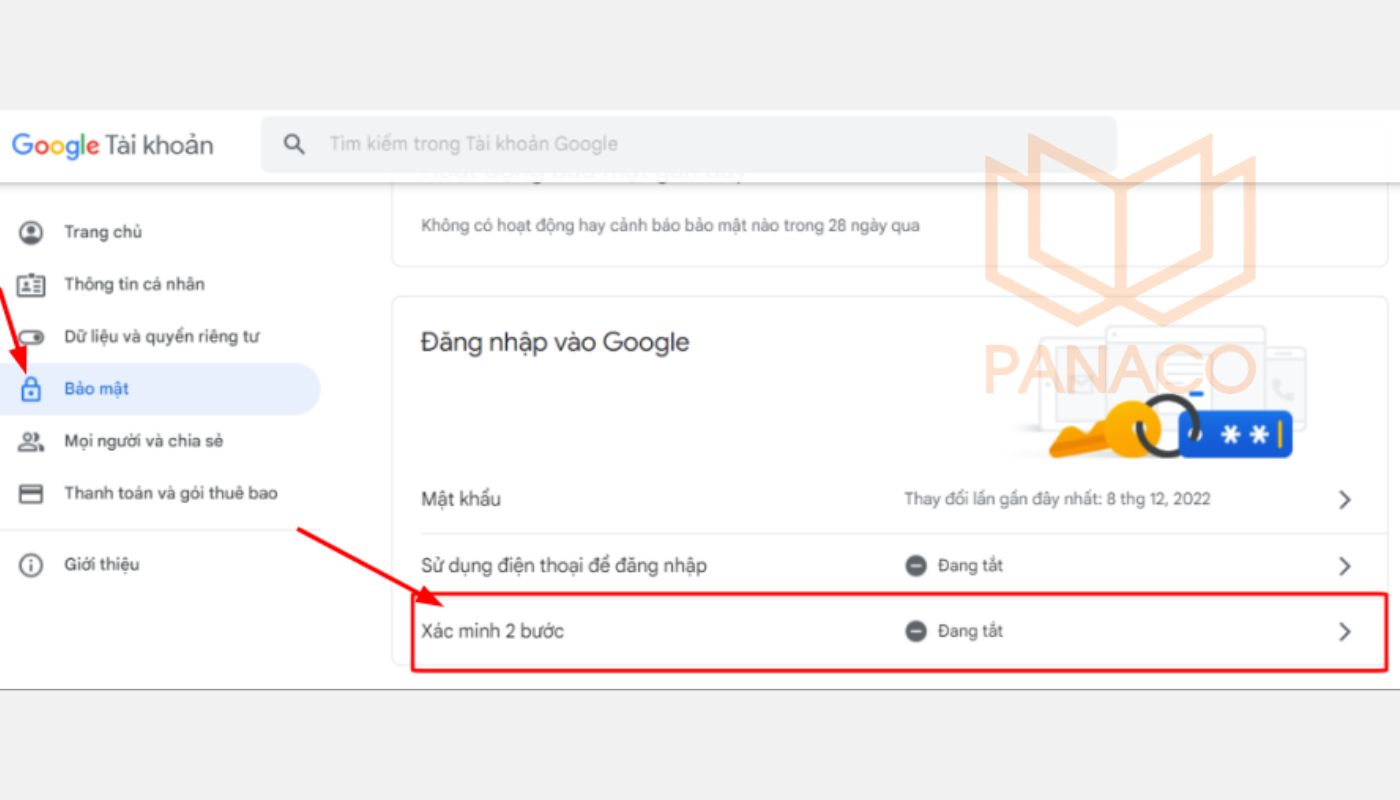
Truy cập và bậc xác minh 2 bước
Sau đó, bạn đăng nhập lại Gmail, sau đó thiết lập số điện thoại để nhận mã xác thực qua SMS hoặc cuộc gọi. Sau khi bật xác minh 2 bước thành công, quay lại trang “Bảo mật” và chọn “Mật khẩu ứng dụng”.

Tiếp tục chọn mật khẩu ứng dụng
Trong phần tạo mật khẩu ứng dụng:
- Chọn ứng dụng: Mail/Thư
- Chọn thiết bị: “Thiết bị khác” > Nhập tên tuỳ chọn
- Nhấn Tạo: Google sẽ cung cấp một dãy ký tự gồm 16 chữ số (không có dấu cách)
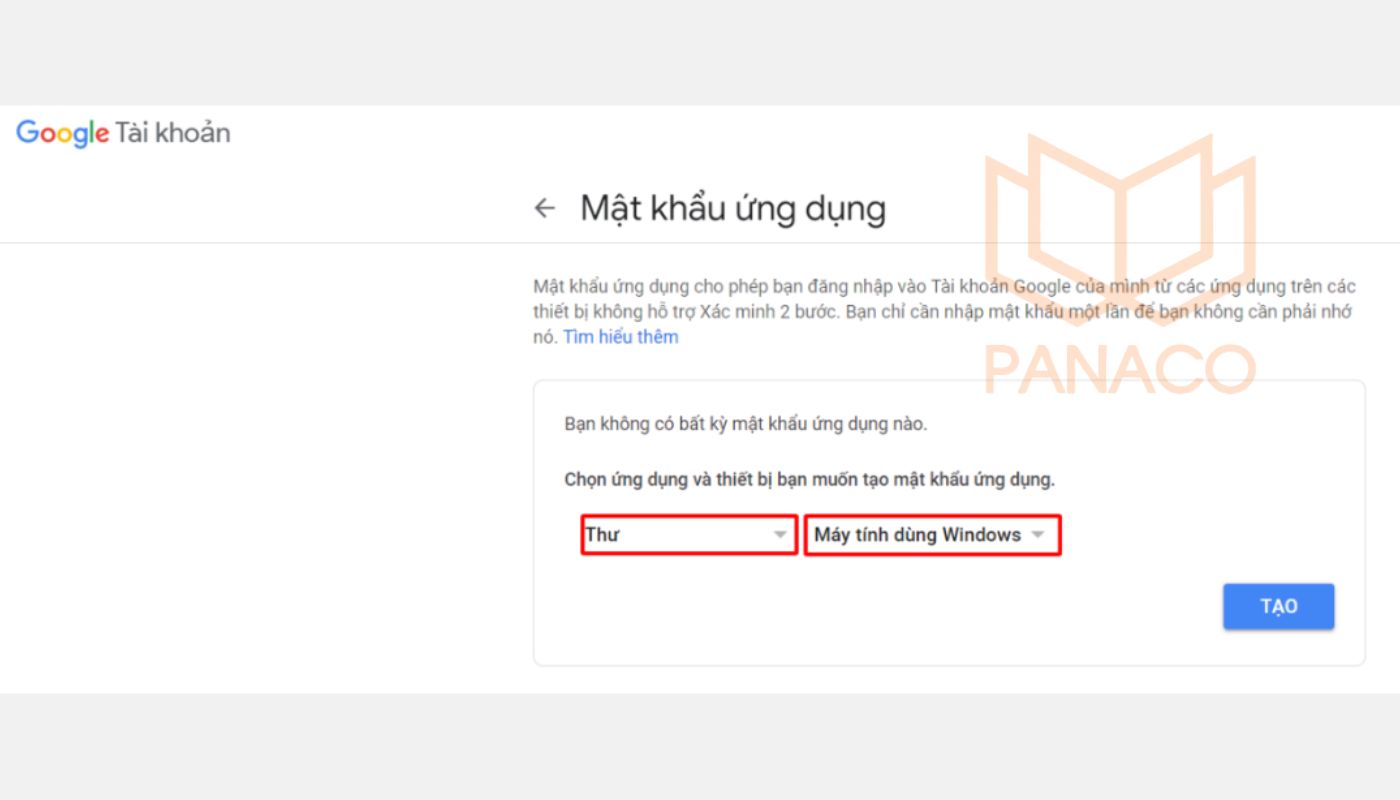
Tạo mật khẩu ứng dụng
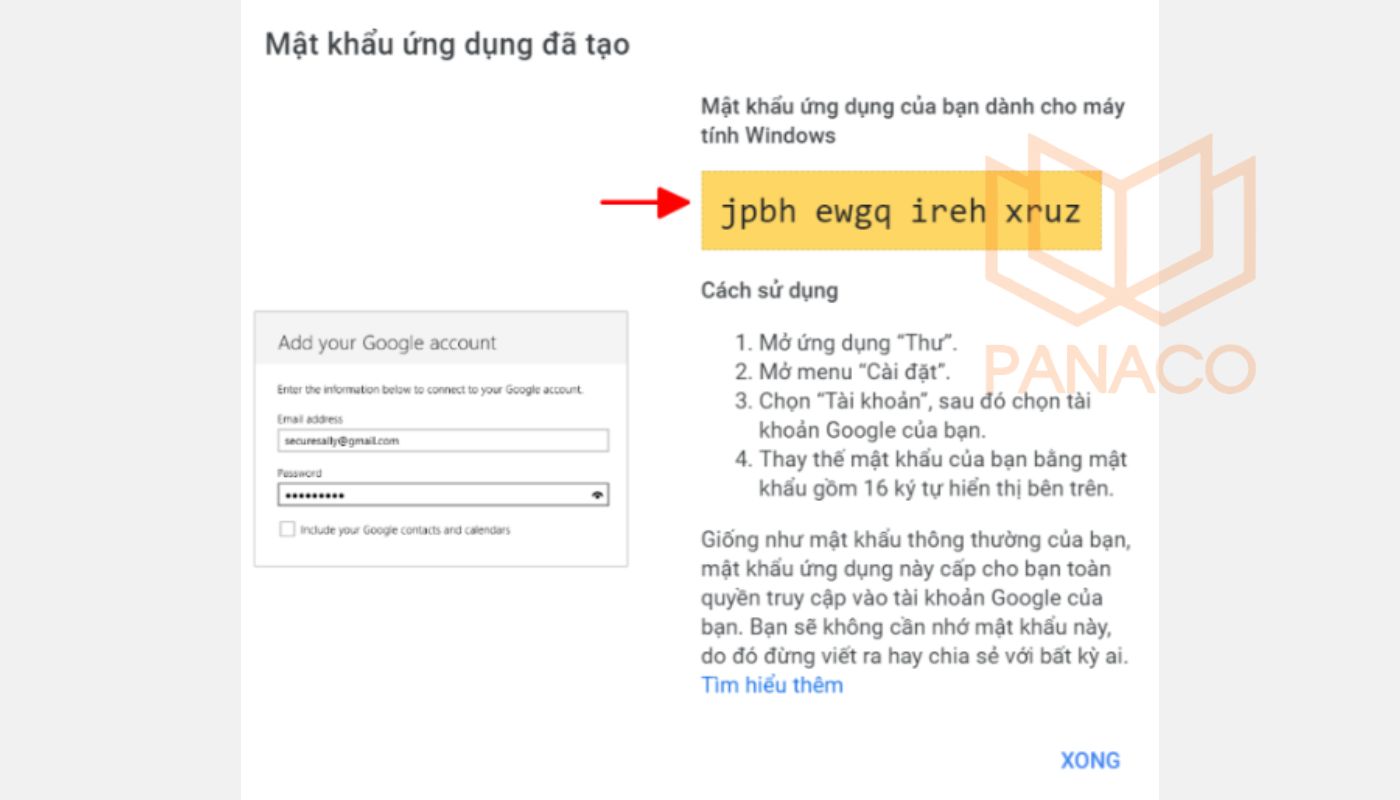
Mật khẩu đã tạo
Lưu ý: Đây chính là mật khẩu ứng dụng Gmail bạn sẽ sử dụng trong bước cấu hình Email trên thiết bị Hikvision. Vì vậy, bạn không dùng mật khẩu Gmail thông thường.
Bước 2: Thiết lập email cấu hình trên thiết bị Hikvision
Ở bước này, bạn đăng nhập vào thiết bị Hikvision, chọn Configuration > Advanced Setting > Email. Trên giao diện hiển thị, bạn điền các nội dung theo hướng dẫn dưới đây:
- Sender: Nhập tên người gửi – đây sẽ là tiêu đề hiển thị trong Email cảnh báo.
- Sender’s Address: Nhập địa chỉ Gmail dùng để gửi cảnh báo từ thiết bị.
- SMTP Server: Điền máy chủ gửi Email smtp.gmail.com.
- SMTP Port: Nhập cổng gửi 587 cho giao thức bảo mật TLS.
- Tích chọn các mục sau: Kích hoạt SSL, Attached image và bật Authentication.
- Username: Nhập địa chỉ Gmail bạn đã thiết lập để gửi Email.
- Password: Nhập mật khẩu ứng dụng đã tạo từ bước xác minh 2 lớp trong Gmail.
- Receiver: Điền Email người nhận cảnh báo – có thể là chính bạn hoặc người quản lý hệ thống.
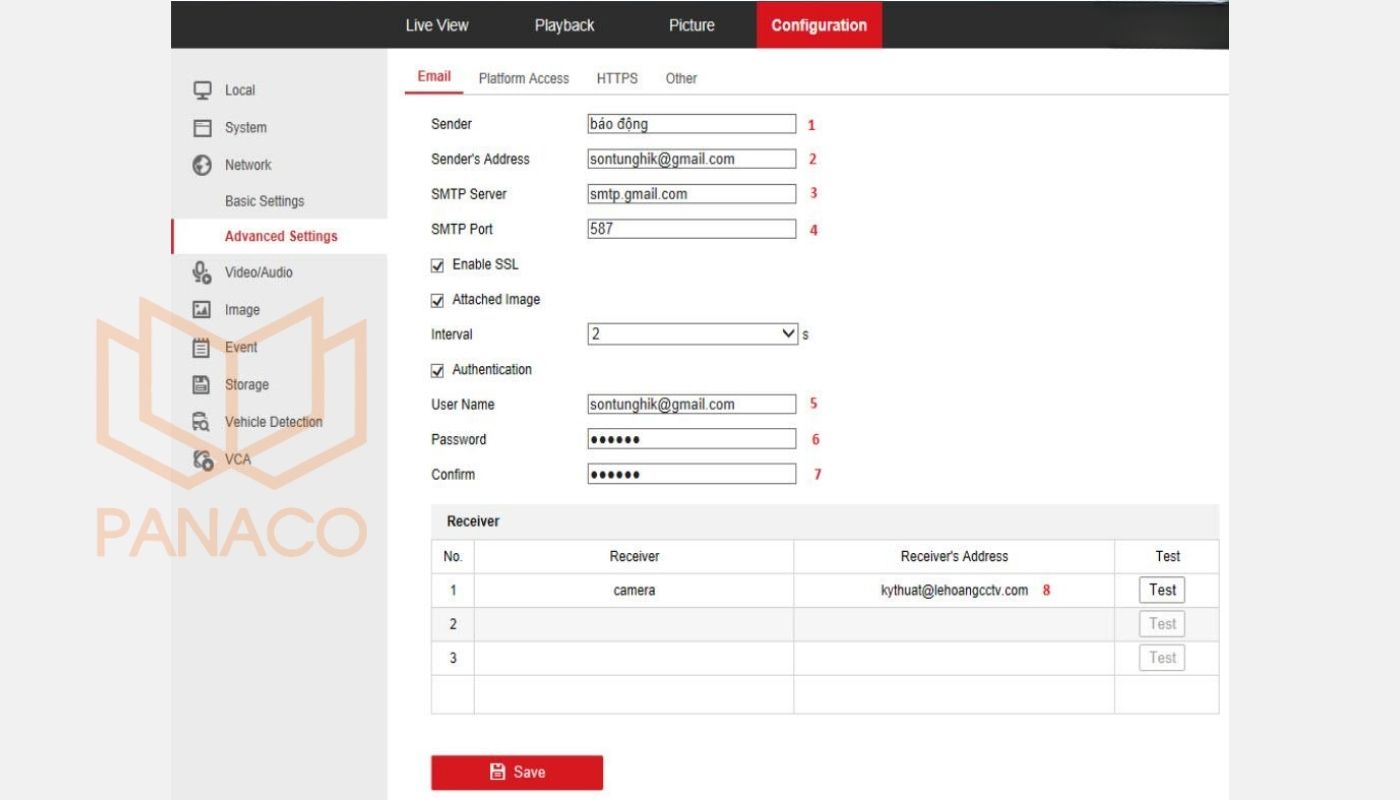
Thiết lập email cấu hình trên thiết bị
Save lại các cài đặt và chọn mục Test để kiểm tra đã cài đặt thành công chưa.
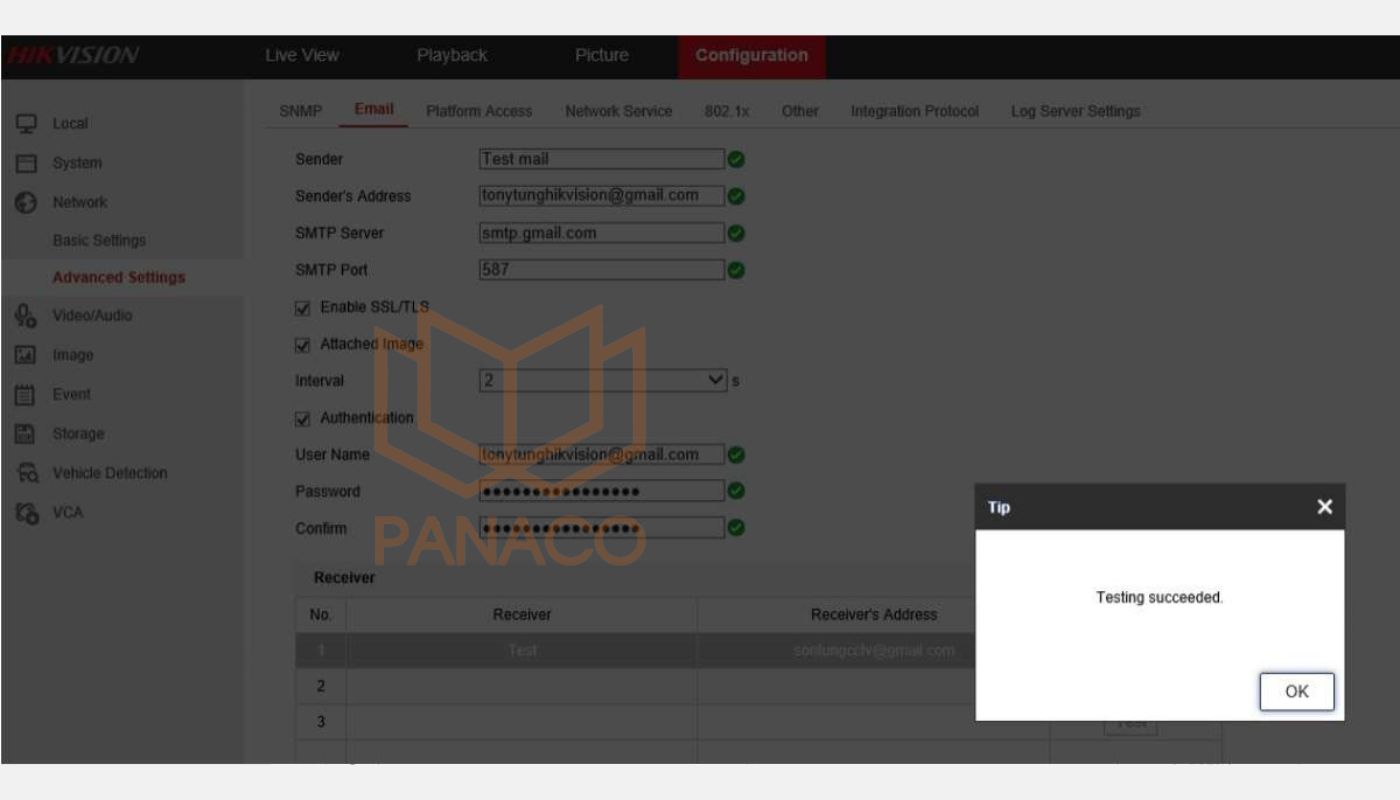
Save lại các cài đặt và chọn Test
Sau khi test, bạn vào hộp thư để kiểm tra có thư gửi về như hình bên dưới hay không. Nếu có, bạn đã cài đặt gửi Email trên camera Hikvision thành công.
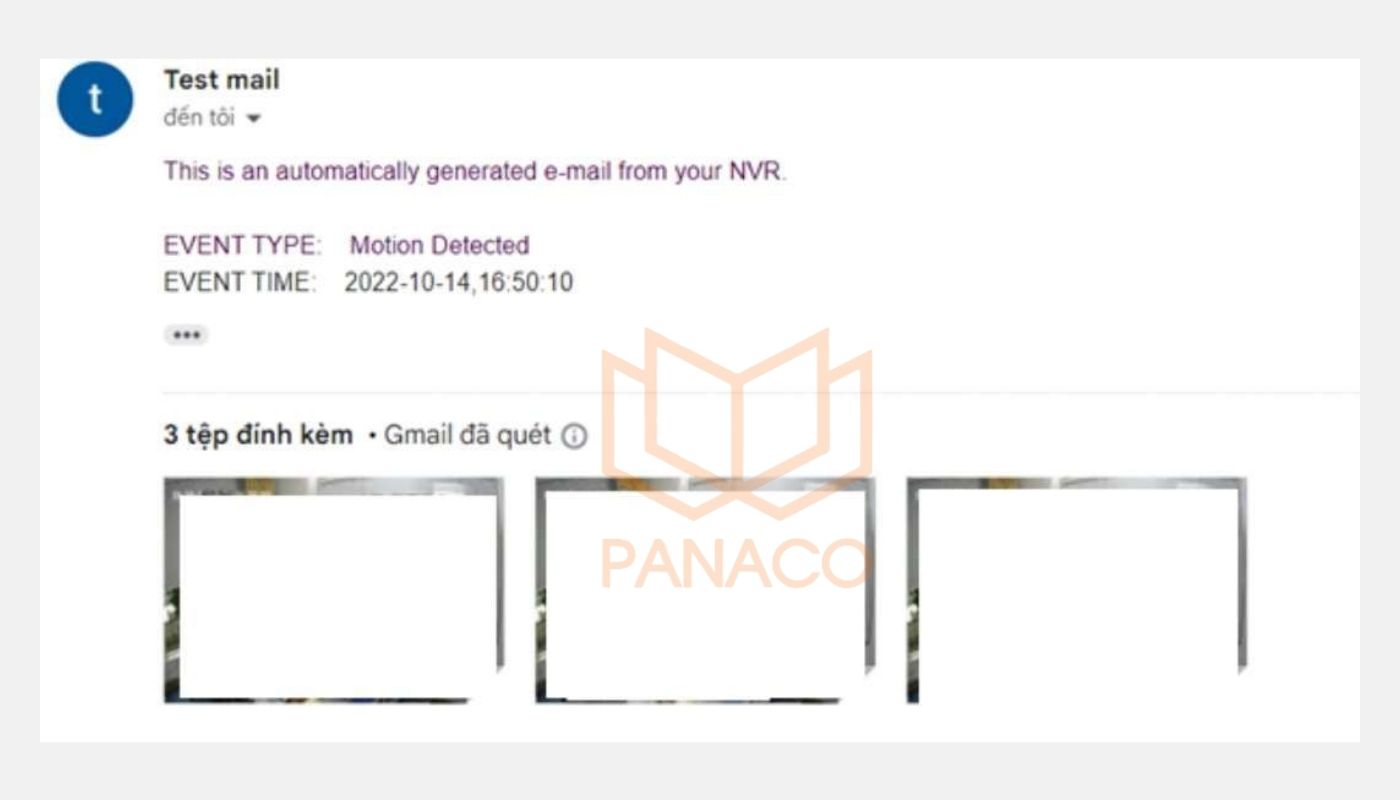
Email test thành công
Lưu ý:
- Nếu Test không thành công thì kiểm tra lại xác thực 2 lớp trên Server email, tường lửa, phần quyền trên webmail,…
- Hiện google email (miễn phí) đã chặn giao thức này, bạn có thể dùng Outlook (miễn phí) mail hoặc server bên khác.
Thiết lập sự kiện để kích hoạt cài đặt gửi Email trên camera Hikvision
Cài đặt sự kiện vượt rào để gửi email
Đây là một trong những tính năng cảnh báo thông minh được nhiều người dùng lựa chọn. Khi có đối tượng vượt qua khu vực được thiết lập (đường rào ảo), hệ thống sẽ lập tức gửi cảnh báo qua Email. Các bước cài đặt cụ thể như sau:
- Vào menu Cấu hình (Configuration) > chọn tab Sự kiện (Event) > chọn mục Sự kiện thông minh (Smart Event).
- Chọn camera cần thiết lập
- Bật tính năng phát hiện vượt rào (Line Crossing Detection)
- Vẽ đường rào ảo trên khung hình camera
- Thiết lập nâng cao (nếu có):
- Lọc người/xe: Nếu camera hỗ trợ phân loại đối tượng, bạn có thể chọn chỉ cảnh báo khi phát hiện người hoặc phương tiện.
- Hướng di chuyển: Chọn cảnh báo khi có đối tượng đi vào, ra, hoặc cả hai chiều qua đường rào.
- Độ nhạy: Càng chỉnh mức độ nhạy cao, hệ thống càng dễ phát hiện và gửi cảnh báo.
- Lưu lại thiết lập.
-

Cài đặt sự kiện vượt rào để gửi email báo động
Sau khi thiết lập sự kiện vượt rào, bạn cần cấu hình thêm tác vụ liên kết để hệ thống tự động gửi Email khi có cảnh báo. Thao tác như sau:
- Chọn mục Gửi email để khi có sự kiện đầu ghi/camera sẽ gửi email về thiết bị
- Thông báo trung tâm giám sát gửi qua phần mềm/cloud.
- Nhấn Lưu.
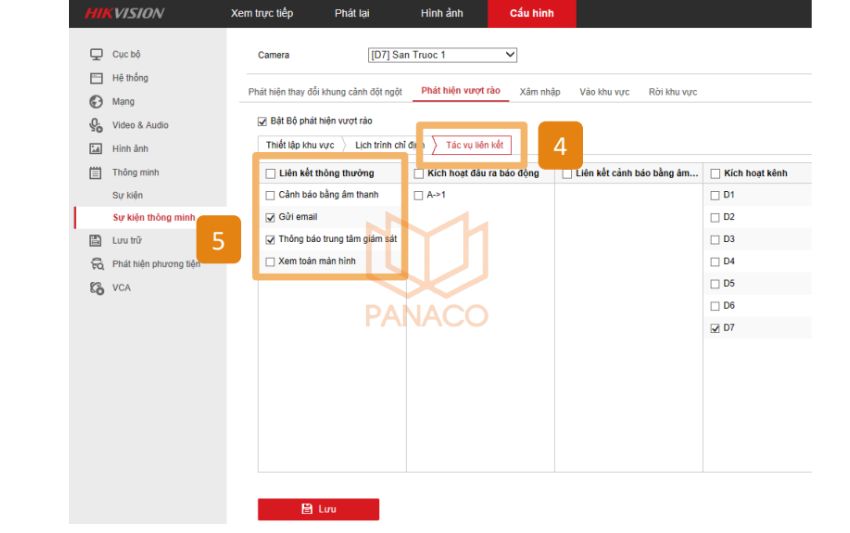
Chọn các mục Tác vụ liên kết
Như vậy, khi có báo động, đầu ghi sẽ gửi kèm hình ảnh của kênh đó qua email kèm thời gian và sự kiện báo động.
-

Kết quả cài đặt sự kiện để kích hoạt gửi email trên camera Hikvision
Lưu ý: Tính năng gửi hình chỉ hỗ trợ trên các đầu ghi NVR 7600NI-K trở lên. Còn các dòng thấp 7100NI-Q chỉ gửi email nhưng sẽ không kèm hình.
Các ứng dụng có thể kích hoạt gửi email
Tính năng gửi Email cảnh báo trên thiết bị Hikvision không chỉ áp dụng cho riêng một loại sự kiện mà hỗ trợ đa dạng các tình huống an ninh. Dưới đây là danh sách các loại sự kiện bạn có thể cấu hình để hệ thống tự động gửi Email:
- Phát hiện xâm nhập
- Vào/ra khu vực
- Phát hiện chuyển động
- Phát hiện video giả mạo
- Mất tín hiệu video
- Ngõ vào báo động,…
Các tính năng này có thể được cấu hình độc lập hoặc kết hợp với nhau, tùy theo nhu cầu bảo vệ và loại thiết bị Hikvision bạn đang sử dụng. Việc cài đặt gửi email trên camera Hikvision sẽ giúp bạn nhận thông báo tức thời và kiểm soát hệ thống camera giám sát một cách chủ động hơn.
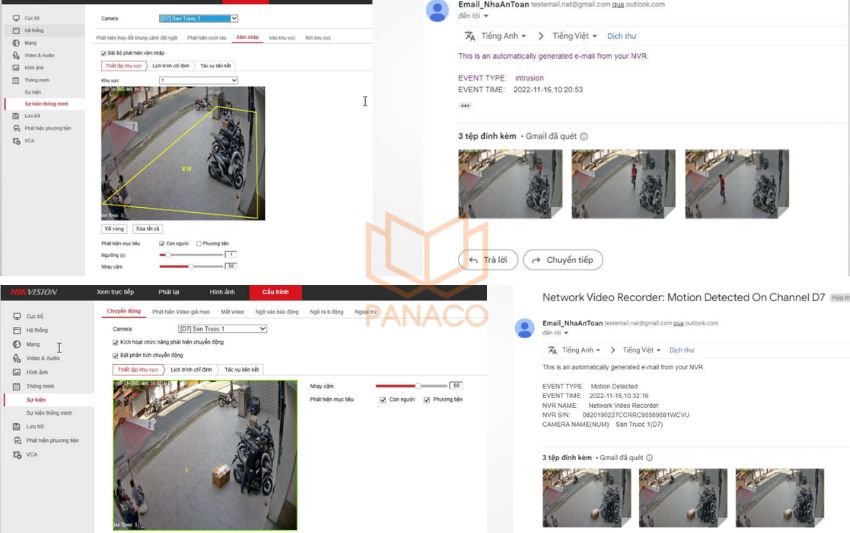
Các ứng dụng có thể kích hoạt gửi email
Video cài đặt gửi Email trên camera Hikvision
Bên cạnh các hướng dẫn kể trên, bạn có thể xem hướng dẫn cách cài đặt gửi Email trên camera Hikvision thông qua video dưới đây để dễ dàng thực hiện các thao tác một cách trực quan và nhanh chóng nhất:
Cách khắc phục lỗi cài đặt gởi Email trên camera Hikvision
Trong quá trình cấu hình tính năng gửi Email cảnh báo trên thiết bị Hikvision, một số người dùng có thể gặp lỗi không gửi được Email. Nguyên nhân thường xuất phát từ lỗi cấu hình hoặc giới hạn bảo mật của nhà cung cấp dịch vụ Email. Dưới đây là các lỗi phổ biến và cách khắc phục tương ứng:
Lỗi SMTP server Hikvision
Một trong những lỗi thường gặp là nhập sai thông tin SMTP server. Người dùng cần đảm bảo rằng máy chủ gửi thư (SMTP Server) đã được khai báo đúng. Ví dụ:
- Gmail là smtp.gmail.com.
- Outlook là smtp.office365.com.
- Yahoo là smtp.mail.yahoo.com.
Đồng thời, tài khoản Email sử dụng phải được cấp quyền gửi thư qua SMTP, nhiều dịch vụ cũng yêu cầu bật tính năng này trong phần cài đặt bảo mật.
Email bị chặn do bảo mật của Google
Ngoài ra, một số tài khoản có thể bị Google hoặc nhà cung cấp Email chặn truy cập do nghi ngờ thiết bị lạ đăng nhập. Trong trường hợp này, bạn cần:
- Bật xác minh 2 bước cho tài khoản Gmail.
- Tạo mật khẩu ứng dụng dành riêng cho Hikvision và dùng mật khẩu này để đăng nhập vào SMTP.
- Kiểm tra trong Gmail Security xem có cảnh báo đăng nhập bị chặn không, nếu có hãy cho phép truy cập.

Bảo mật của Google khiến Email bị chặn là lỗi thường gặp khi cài đặt gửi Email trên camera Hikvision
Sai cổng SMTP hoặc cấu hình bảo mật
Một lỗi khác là cấu hình sai cổng SMTP hoặc chế độ bảo mật. Tùy theo giao thức sử dụng, bạn cần chọn đúng cổng: 465 cho giao thức SSL hoặc 587 cho TLS. Nếu đang dùng Gmail, cần bật “Less Secure Apps” hoặc sử dụng mật khẩu ứng dụng thay vì mật khẩu tài khoản chính.
Cách kiểm tra và sửa lỗi Hikvision Email test failed
- Truy cập phần Cấu hình Email trên camera hoặc đầu ghi Hikvision.
- Nhập lại các thông tin SMTP, Email gửi, Email nhận, mật khẩu.
- Kiểm tra Test Email để xem hệ thống có báo lỗi không. Nếu có:
- Xem lại thông tin đăng nhập.
- Đổi cổng SMTP từ 465 sang 587 hoặc ngược lại.
- Nếu vẫn lỗi, thử dùng một dịch vụ Email khác như Outlook, Yahoo để kiểm tra.
XEM THÊM: Cách lắp đặt camera Hikvision chi tiết | Hướng dẫn A – Z
Câu hỏi thường gặp (FAQ) về cài đặt gửi Email trên camera Hikvision
Camera Hikvision có hỗ trợ thông báo qua Gmail không?
Có. Camera IP và đầu ghi Hikvision hỗ trợ gửi Email thông báo qua Gmail, nhưng bạn cần cấu hình đúng thông số SMTP và bật chế độ bảo mật phù hợp.
Có thể dùng Email khác ngoài Gmail để nhận cảnh báo không?
Có. Ngoài Gmail, bạn có thể sử dụng các dịch vụ Email khác như:
- Outlook/Hotmail: smtp.office365.com, Port: 587 (TLS)
- Yahoo Mail: smtp.mail.yahoo.com, Port: 465 (SSL)
- Zoho Mail: smtp.zoho.com, Port: 465 (SSL)
Lưu ý: Một số nhà cung cấp Email yêu cầu bật SMTP Authentication và có thể giới hạn số lượng Email gửi đi mỗi ngày.
Làm thế nào để kiểm tra Hikvision đã gửi Email cảnh báo chưa?
Bạn có thể kiểm tra bằng cách:
- Gửi Email test:
- Truy cập vào phần Cấu hình Email trên camera Hikvision.
- Nhấn Gửi Email test để kiểm tra.
- Nếu nhận được Email, tức là cài đặt đúng.
- Kiểm tra hộp thư đến và thư rác (Spam) để chắc chắn Email không bị lọc.
- Xem trích xuất camera Hikvision để biết đã gửi Email hay chưa.
Hikvision không gửi Email do đâu?
Nếu Hikvision không gửi được Email, có thể do một trong các nguyên nhân sau:
- Sai thông tin SMTP: Kiểm tra lại tên máy chủ, cổng và Email gửi đi.
- Mật khẩu ứng dụng Gmail chưa được bật: Bật mật khẩu.
- ISP chặn SMTP: Một số nhà mạng có thể chặn cổng SMTP, thử đổi mạng Wi-Fi hoặc dùng dịch vụ Email khác.
- Cấu hình báo động chưa đúng: Kiểm tra lại phần phát hiện chuyển động/báo động đã bật tính năng gửi Email chưa.
- Email bị chặn do bảo mật: Google, Yahoo có thể chặn đăng nhập từ thiết bị lạ, vì vậy, bạn cần kiểm tra lại trong phần Bảo mật tài khoản Email.
Việc cài đặt gửi Email trên camera Hikvision là một tính năng nâng cao, giúp người dùng nhận cảnh báo kịp thời và chủ động giám sát an ninh từ xa. Tuy nhiên, do liên quan đến cấu hình bảo mật và yêu cầu thiết lập qua nhiều bước, quá trình thực hiện có thể gây khó khăn nếu bạn không am hiểu kỹ thuật. Để giải quyết vấn đề này, bạn nên lựa chọn mua camera Hikvision chính hãng tại PANACO – nơi không chỉ cung cấp thiết bị chất lượng, mà còn hỗ trợ lắp đặt camera và cấu hình chi tiết từ A đến Z. Liên hệ với chúng tôi để được tư vấn và hướng dẫn chi tiết, đảm bảo hệ thống vận hành hiệu quả và ổn định nhất.
Chia sẻ bài viết:

Giao hàng linh động
Giao hàng nhanh tới tay người sử dụng trong ngày, tối đa 72h
Chất lượng vượt trội
Sản phẩm có nguồn gốc xuất xứ rõ ràng, cam kết chất lượng
Giá cả cạnh tranh
Cam kết mức giá bán và chiết khấu tốt nhất cho khách hàng
Hậu mãi chu đáo
Bảo hành toàn diện đầy đủ, đổi trả miễn phí 30 ngày